
Tổng hợp tài liệu tự học Power BI 2024 – kèm hướng dẫn thực hành chi tiết
Trong bài viết này, Datapot xin giới thiệu tới các series tự học Power BI miến phí. Series này là tổng hợp các lab thực hành Power BI được dựa trên nội dung của Microsoft Learn. Bản chất các Labs là các bài thực hành chính thức của Microsoft bao gồm các phương pháp và best practices khác nhau, được thiết kế để ứng dụng vào trong nghiệp vụ kinh doanh nhằm đáp ứng các yêu cầu về kỹ thuật như xây dựng mô hình, trực quan hóa và phân tích dữ liệu với Power BI.
Datapot xây dựng lại series mục tiêu là để giúp tất cả các bạn có nhu cầu tự học Power BI có thể làm quen, biết cách sử dụng các tính năng cơ bản trên Power BI Desktop và Power BI Service. Sau khi hoàn thành theo dõi và thực hành theo chuỗi 10 lab tự học Power BI này, bạn sẽ nắm được những kiến thức nền tảng khi làm việc với Power BI và có thể tự thực hiện các thao tác để xây dựng một báo cáo hoàn chỉnh, từ việc nhập dữ liệu, làm sạch, biến đổi, xây dựng mô hình dữ liệu cho tới trực quan hóa.
Ngoài ra bạn cũng sẽ được làm quen với việc đưa báo cáo của mình lên Power BI Service để chia sẻ, cộng tác và phân phối báo cáo của mình tới người cần sử dụng đến báo cáo.
Mục lục
- 1 Hướng dẫn cài đặt công cụ để tự học Power BI
- 2 Nội dung chi tiết từng lab tự học Power BI
- 2.1 Tự học Power BI lab 1: Chuẩn bị dữ liệu trong Power BI
- 2.2 Tự học Power BI lab 2: Làm sạch, biến đổi và load dữ liệu trong Power BI
- 2.3 Tự học Power BI lab 3: Data Model trong Power BI – Phần 1
- 2.4 Tự học Power BI lab 3: Data Model trong Power BI – Phần 2
- 2.5 Tự học Power BI lab 4: DAX cơ bản trong Power BI
- 2.6 Tự học Power BI lab 5: Filter Context – DAX nâng cao phần 1
- 2.7 Tự học Power BI lab 5: DAX Pattern và Row Context – DAX nâng cao phần 2
- 2.8 Tự học Power BI lab 5: Tạo advanced DAX measure – DAX nâng cao phần 3
- 2.9 Tự học Power BI lab 6: Thiết kế báo cáo trong Power BI – Phần 1
- 2.10 Tự học Power BI lab 7: Thiết kế báo cáo trong Power BI – Phần 2
- 2.11 Tự học Power BI lab 8: Phân tích dữ liệu nâng cao với AI visuals trong Power BI
- 2.12 Tự học Power BI lab 9: Xây dựng Dashboard trên Power BI Service
- 2.13 Tự học Power BI lab 10: Cài đặt Row-Level Security trong Power BI
- 3 Tạm kết
Hướng dẫn cài đặt công cụ để tự học Power BI
Series về tự học Power BI này sẽ sử dụng đến bộ dữ liệu mẫu AdventureWork của Microsoft để mang lại trải nghiệm thực hành sát với thực tế nhất.
Trước tiên chúng ta sẽ cần cài đặt SQL Server. Ở đây chúng ta sẽ cài đặt SQL Server 2022, tuy nhiên trong trường hợp gặp lỗi và không thể cài đặt, bạn có thể cài đặt SQL Server 2019.
Sau khi cài đặt thành công SQL Server, bạn sẽ cần tải dữ liệu mẫu AdventureWork và sau đó khôi phục database AdventureWork trong SQL Server.
Note: trong trường hợp bạn là học viên của Datapot, thì sẽ không cần phải thực hiện bước khôi phục database. Bạn sẽ được cấp một SQL Server dành cho học viên của Datapot, trong Server này có tồn tại sẵn bộ dữ liệu mẫu trên.
Cuối cùng, nếu chưa cài đặt Power BI Desktop thì bạn có thể tải ở trang chính chủ của Microsoft nhé: https://aka.ms/pbidesktopstore
Nội dung chi tiết từng lab tự học Power BI
Để đảm bảo phần thực hành được xuyên suốt và đạt hiệu quả cao, Datapot khuyến khích các bạn hãy follow theo thứ tự nội dung tự học Power BI đã được sắp xếp như bên dưới.
Tự học Power BI lab 1: Chuẩn bị dữ liệu trong Power BI
Nội dung chính:
- Cách import dữ liệu trong Power BI
- Một số kỹ thuật kiểm tra dữ liệu trong Power BI
Video hướng dẫn chuẩn bị dữ liệu trong Power BI
Bài viết hướng dẫn chuẩn bị dữ liệu trong Power BI
Tự học Power BI lab 2: Làm sạch, biến đổi và load dữ liệu trong Power BI
Nội dung chính:
- Các thao tác biến đổi dữ liệu cơ bản
- Apply để tải dữ liệu vào mô hình dữ liệu (Data Model)
Video hướng dẫn làm sạch, biến đổi và load dữ liệu trong Power BI
Bài viết hướng dẫn làm sạch, biến đổi và load dữ liệu trong Power BI
Tự học Power BI lab 3: Data Model trong Power BI – Phần 1
Nội dung chính:
- Xây dựng mô hình dữ liệu (Data Model)
- Tạo mối quan hệ (Relationship) giữa các bảng
Video hướng dẫn xây dựng Data Model trong Power BI – Phần 1
Bài viết hướng dẫn xây dựng Data Model trong Power BI – Phần 1
Tự học Power BI lab 3: Data Model trong Power BI – Phần 2
Nội dung chính
- Các bước tạo mối quan hệ Many-to-Many
Video hướng dẫn xây dựng Data Model trong Power BI – Phần 2
Bài viết hướng dẫn xây dựng Data Model trong Power BI – Phần 2
Tự học Power BI lab 4: DAX cơ bản trong Power BI
Nội dung chính:
- Hướng dẫn sử dụng DAX cơ bản: Calculated Columns và Calculated Tables
Video hướng dẫn sử dụng DAX cơ bản trong Power BI
Bài viết hướng dẫn sử dụng DAX cở bản trong Power BI
Tự học Power BI lab 5: Filter Context – DAX nâng cao phần 1
Nội dung chính:
- Hướng dẫn sử dụng DAX nâng cao: Tạo DAX measure và kiểm soát Filter Context
Video hướng dẫn sử dụng DAX nâng cao trong Power
Bài viết hướng dẫn sử dụng DAX nâng cao trong Power
Tự học Power BI lab 5: DAX Pattern và Row Context – DAX nâng cao phần 2
Nội dung chính:
- Tìm hiểu về hai khái niệm quan trọng trong DAX “Pattern” và “Row Context”
Video hướng dẫn tìm hiểu về DAX Pattern và Row Context trong Power BI
Tự học Power BI lab 5: Tạo advanced DAX measure – DAX nâng cao phần 3
Nội dung chính:
- Hướng dẫn sử dụng hàm CALCULATE với các hàm Time Intelligence Functions
Video hướng xây dựng advanced DAX measure
Tự học Power BI lab 6: Thiết kế báo cáo trong Power BI – Phần 1
Nội dung chính:
- Thiết kế báo cáo cơ bản
- Thiết lập các thuộc tính và định dạng cho biểu đồ
Video hướng dẫn thiết kế báo trong Power BI phần 1
Bài viết hướng dẫn thiết kế báo cáo trong Power BI phần 1
Tự học Power BI lab 7: Thiết kế báo cáo trong Power BI – Phần 2
Nội dung chính:
- Đồng bộ Slicer giữa các trang báo cáo
- Tạo trang Drill-through Data
- Định dạng dữ liệu (Conditional Formatting)
- Tạo và sử dụng tính năng Bookmark trong Power BI
Video hướng dẫn thiết kế báo cáo trong Power BI – Phần 2
Bài biết hướng dẫn thiết kế báo cáo trong Power BI – Phần 2
Tự học Power BI lab 8: Phân tích dữ liệu nâng cao với AI visuals trong Power BI
Nội dung chính
- Tạo biểu đồ Scatter Plot chuyển động
- Sử dụng tính năng Forecasting trong biểu đồ
Video hướng dẫn phân tích dữ liệu nâng cao với AI visual trong Power BI
Bài viết hướng dẫn phân tích dữ liệu nâng cao với AI visual trong Power BI
Tự học Power BI lab 9: Xây dựng Dashboard trên Power BI Service
Nội dung chính:
- Từ một báo cáo có sẵn, sử dụng tính năng ghim và Q&A xây dựng Dashboard trên Power Bi Service
Video hướng dẫn xây dựng Dashboard trên Power BI Service
Bài viết hướng dẫn xây dựng Dashboard trên Power BI Service
Tự học Power BI lab 10: Cài đặt Row-Level Security trong Power BI
Nội dung chính:
- Cách ứng dụng Row-Level Security (RLS) để đảm bảo user chỉ có thể xem dữ liệu mà họ phụ trách
Video hướng dẫn cài đặt Row-Level Security trong Power BI
Bài viết hướng dẫn cài đặt Row-Level Security trong Power BI
Tạm kết
Trên đây là tổng hợp các nội dung tự học Power BI bao gồm 10 labs để thực hành Power BI từ cơ bản đến nâng cao. Hy vọng rằng thông qua các bài thực hành này, các bạn đã một cái nhìn tổng quan về công việc phân tích dữ liệu, nắm rõ hơn về các bước cơ bản để xây dựng cũng như triển khai báo cáo trong Power BI.
Để không bỏ lỡ các nội dung mới về tự học và thực hành Power BI, mời bạn theo dõi chuyên mục Power BI trên Blog và subscribe vào kênh YouTube của Datapot nhé.
Nếu bạn đang có nhu cầu tìm hiểu và học cách sử dụng Power BI một cách bài bản, mời bạn tham khảo các khóa học phân tích dữ liệu với Power BI của Datapot.
Data Analyst
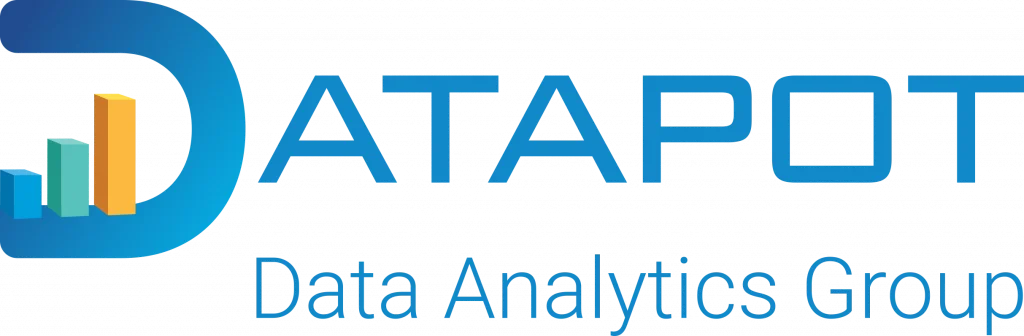


Mình sử dụng data nhưng sao không vào được nhỉ. Bị báo lỗi SQL nhỉ, có thể hướng dẫn mình vào data này được không
DataSource.Error: Microsoft SQL: A network-related or instance-specific error occurred while establishing a connection to SQL Server. The server was not found or was not accessible. Verify that the instance name is correct and that SQL Server is configured to allow remote connections. (provider: Named Pipes Provider, error: 40 – Could not open a connection to SQL Server)
Details:
DataSourceKind=SQL
DataSourcePath=sqlexpress;AdventureWorksDW2020
Message=A network-related or instance-specific error occurred while establishing a connection to SQL Server. The server was not found or was not accessible. Verify that the instance name is correct and that SQL Server is configured to allow remote connections. (provider: Named Pipes Provider, error: 40 – Could not open a connection to SQL Server)
ErrorCode=-2146232060
Number=53
Class=20
State=0